为了更好地修饰文章,我们还可以给文字添加边框和底纹,从而使得版面划分比较清晰,下面我们通过一个练习来学习操作;
1、输入文字
1)启动Word,自动打开一个空白文档;
2)点菜单;文件-打开”命令,找到自己的文件夹,打开上次保存的;段落标尺”;
3)在正文第一段末尾句号后面,按一下回车键,这样就开始新的一段,接下来输入文字:
虽然是满月,天上却有一层淡淡的云,所以不能朗照;但我以为这恰到了好处——酣眠固不可少,小睡也别有风味的。

2、设置边框
1)选中标题;荷塘月色”文字部分,后面的拐弯箭头别选,单击菜单;格式-边框和底纹”,出来一个对话框;

在中间的;线型”里找到波浪线选中,然后右边的预览窗口中出现添加边框的效果,单击确定完成设置;
2)再选中正文第一段,包括最后的段落标记拐弯箭头,点击菜单;格式-边框和底纹”,
在出来的对话框中,在左边选择;阴影”、在中间选择虚线,看一下右边的预览效果,点;确定”完成;

3)再选中正文第二段,包括最后的段落标记拐弯箭头,点击菜单;格式-边框和底纹”,
在出来的对话框中,在左边选择;阴影”、在中间选择较宽的虚线,看一下右边的预览效果,点;确定”完成;

3、 设置底纹
1)保持第二段选中状态,点击菜单;格式-边框和底纹”,在出来的对话框中,选择上边的第三个标签;底纹”;
2)在;填充”中,选择一个淡的灰色,看一下右边的预览,点;确定”完成设置;

这样文章的效果就设置好了,点;文件-另存为”,以;边框底纹”为文件名,保存文件到自己的文件夹;

 哈利波特:魔法觉醒衣柜里的博格特考试
哈利波特:魔法觉醒衣柜里的博格特考试
很多网友已经入手哈利波特:魔法觉醒这款游戏了,那么游戏中......
阅读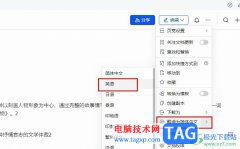 飞书将文档内容翻译为英文的方法
飞书将文档内容翻译为英文的方法
飞书是很多小伙伴都在使用的一款移动办公软件,在这款软件中......
阅读 云视通连接超时怎么办-云视通连接超时的
云视通连接超时怎么办-云视通连接超时的
在电脑上使用云视通时,显示连接超时该怎么办呢?现在小编就和......
阅读 TitanX显卡参数评测大全
TitanX显卡参数评测大全
对于Nvidia公司的Titan X系列显卡,相信很多小伙伴想要了解它的具......
阅读 wps打开多个文件合并到一个窗口的教程
wps打开多个文件合并到一个窗口的教程
wps软件是大部分用户最常使用的一款办公软件,给用户带来的好......
阅读 AMD Ryzen 7 PRO 6850U 和 Ryzen
AMD Ryzen 7 PRO 6850U 和 Ryzen AMD Genoa EPYC 主板泄漏:S
AMD Genoa EPYC 主板泄漏:S Meta 开始准备让创作者通过
Meta 开始准备让创作者通过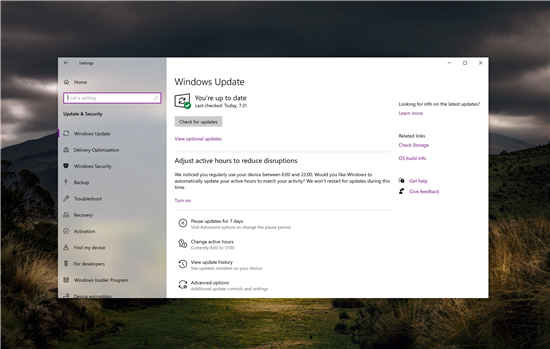 什么是Windows功能体验包以
什么是Windows功能体验包以 Windows10 21H1更新带来TLS 1
Windows10 21H1更新带来TLS 1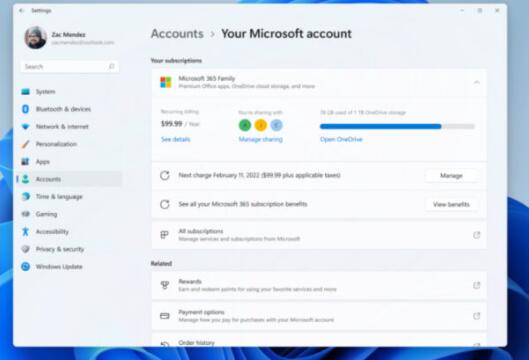 新的Windows11 Build Previews
新的Windows11 Build Previews  通过微补丁修复了Interne
通过微补丁修复了Interne 电脑基础安全常识 看完秒
电脑基础安全常识 看完秒 梦幻西游手游九转天阶无
梦幻西游手游九转天阶无 百变大侦探漠北赋凶手是
百变大侦探漠北赋凶手是 阴阳师帝释天双烬御灵1
阴阳师帝释天双烬御灵1 数码打印机价格
数码打印机价格 映众显卡怎么样
映众显卡怎么样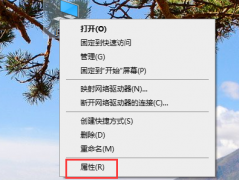 win7电脑cpu占用过高怎么办
win7电脑cpu占用过高怎么办 ADSL设置后电脑变慢了如何
ADSL设置后电脑变慢了如何 搜狗浏览器截取整个网
搜狗浏览器截取整个网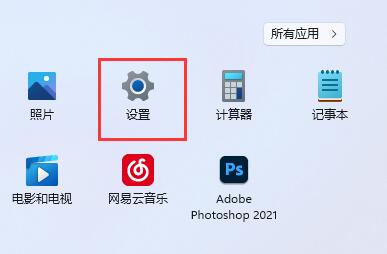 Win11修改dns怎么操作
Win11修改dns怎么操作 PPT解决超链接打不开的方
PPT解决超链接打不开的方 Excel表格批量清除所有规则
Excel表格批量清除所有规则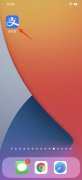 支付宝换不了头像怎么回
支付宝换不了头像怎么回 怎样制作Android手机壁纸
怎样制作Android手机壁纸 ADSL拨号失败怎么办?
ADSL拨号失败怎么办? 移动热点在Win10上不起作用
移动热点在Win10上不起作用
越来越多的用户会在电脑上安装下载word软件,因为这款办公软件可以让用户编辑文档文件,给用户带来了不少的好处,当用户在使用这款办公软件时,就会发现其中的功能是很强大的,可以根...
次阅读

对于“打工人”群体来说,Word文档是一款“众所周知”的办公软件,在Word文档中我们可以对文本内容进行专业化的编辑处理。有时候我们会发现文本是只读模式,也就是无法对其中的内容进行...
次阅读

作为一款专业且强大的文字处理软件,word软件为用户带来了许多的便利和好处,这是因为软件中专业的文字编排功能,帮助用户有效完成了文字段落或是页面布局排版的样式设置,所以word软件...
次阅读

Word文档是一款我们都非常熟悉的办公软件,在其中有一个“制表位”功能,使用该功能可以帮助我们实现文本内容的精准对齐,比如在设置各种姓名排列等效果时就可以使用制表符功能进行对...
次阅读
在日常办公过程中我们经常要将Word文档与表格之间相互转换来顺利完成我们的工作任务,但很多人都不是很清楚Word文档与表格之间的转换是怎么样进行的,下面笔者在这里来告诉大家...
次阅读

我们在编辑文档的时候,一般使用的办公工具为WPS,在WPSWord文档中,有一个域功能,你可以在文档中的任何一个需要的位置进行插入域,并且还可以选择域的类型,比如可以设置文件,当前时...
次阅读

很多小伙伴在使用Word程序编辑文本文档时经常会遇到各种各样的问题,其中很多小伙伴在输入文章内容时,经常会出现文字无法输入满行,在中途就直接跳到下一行的情况,其实这可能是由于...
次阅读

众所周知word软件是大部分用户在电脑上都会下载安装的办公软件,给用户带来了许多的便利和好处,让用户提升了编辑速度,当用户在word软件中编辑文档文件时,就可以感受到软件中的功能是...
次阅读

引文目录主要用于在法律类文档中创建参考内容列表,例如事例、法规和规章等。引文目录和索引非常相似,但它可以对标记内容进行分类,而索引只能利用拼音或笔画进行排列。编制...
次阅读

很多小伙伴之所以会选择使用Word程序来对文字文档进行编辑,就是因为Word程序中的各种工具能够帮助我们解决文字文档编辑过程中遇到的各种问题。有的小伙伴在使用Word程序编辑文字文档时可...
次阅读

Word是一款十分方便实用的文档编辑程序,在该程序中,我们不仅可以给文章调整格式、添加文字、图片以及图表等各种内容,还可以根据自己的需求对文章中的内容进行个性化设置,例如给文...
次阅读

作为一款热门的文字处理软件,word软件已经是用户处理文档文件时的必备软件了,它为用户带来了许多的便利和好处,因为里面的功能是很强大的,能够满足用户多样的编辑需求,所以word软件...
次阅读

word作为热门的办公软件,受到了许多的用户称赞,并且成为了用户的必备办公软件,因此word软件是大部分用户很喜欢的办公软件,当用户在word软件中编辑文档文件时,会遇到各种各样的问题,...
次阅读

Word转Excel的操作方法,有时候也会用Word来编辑表格。Word转Excel就是将Word中制作好的表格转成Excel表格,用Word编辑转成Excel的时候该要怎样转化呢?接下来就跟小编一起去看看Word转Excel的方法吧...
次阅读

word软件作为一款具有专业文字处理功能的办公软件,让用户能够简单轻松的处理文档文件,一般用户可以用来设置文档的格式或是用来编写文章、论文等,给用户带来了许多的便利,当用户在...
次阅读